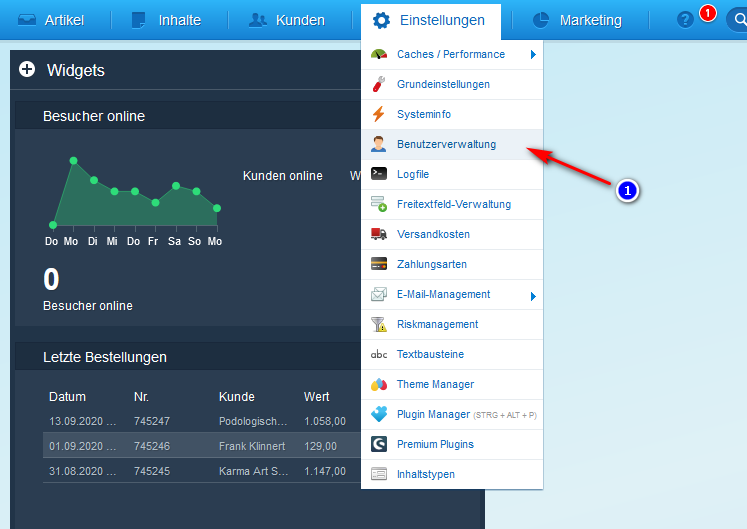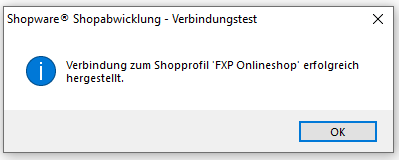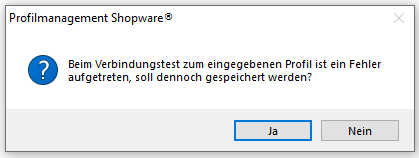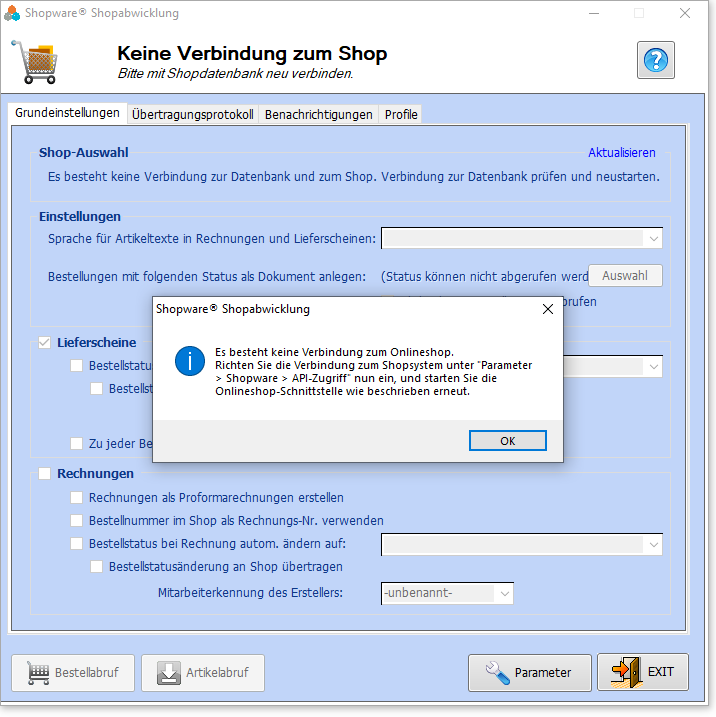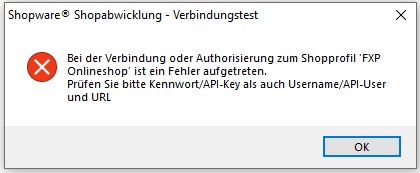Shopware-Schnittstelle einrichten: Unterschied zwischen den Versionen
| Zeile 7: | Zeile 7: | ||
==So gehen sie vor== | ==So gehen sie vor== | ||
| − | + | Loggen sie sich in das Backend ihres Shopware 5 Shop wie gewohnt ein. Dort wählen sie im Menü "Einstellungen" die Benutzerverwaltung aus. | |
| − | |||
| − | Dort wählen sie im Menü "Einstellungen" die Benutzerverwaltung aus. | ||
[[File:82.Benutzeranlage_im_shopware_backend_Menuauswahl.png]] | [[File:82.Benutzeranlage_im_shopware_backend_Menuauswahl.png]] | ||
| − | In der Benutzerverwaltung legen sie einen neuen Benutzer an. | + | In der Benutzerverwaltung legen sie einen neuen Benutzer an oder wählen einen vorhandenen aus. Wir empfehlen aus Sicherheitsgründen einen neuen Benutzer anzulegen, der nur für die Kommunikation zwischen Faktura-XP und Shopware 5 vorgesehen ist. |
| − | |||
| − | |||
| + | [[File:82.Benutzeranlage_im_shopware_backend.png]] | ||
| − | + | Geben sie dem Benutzer einen Namen (1), aktivieren diesen direkt und vergeben ein "starkes" Passwort. Danach aktivieren sie den "API-Zugang" für diesen Benutzer (2). Es wird nun das Feld API-Schlüssel aktiviert. Klicken sie auf das Schlüsselsymbol am Endes des Feldes um einen Schlüssel zu generieren. Dieser ist Teil der Authentifizierung. | |
| − | |||
Version vom 25. September 2020, 04:02 Uhr
Verbindung zwischen Faktura-XP und Shopware 5 einrichten
Die Einrichtung der Verbindung zwischen Faktura-XP und Shopware 5 ist sehr einfach und schnell gemacht. Es wird ein vorhandener oder neuer Benutzer im Backend des Shopware 5 für den "API Zuggang" konfiguriert. Diese Zugangsdaten werden dann im "Faktura-XP Shopware Connector" hinterlegt und für die komplette Kommunikation zwischen Faktura-XP und Shopware 5 verwendet.
.
So gehen sie vor
Loggen sie sich in das Backend ihres Shopware 5 Shop wie gewohnt ein. Dort wählen sie im Menü "Einstellungen" die Benutzerverwaltung aus.
In der Benutzerverwaltung legen sie einen neuen Benutzer an oder wählen einen vorhandenen aus. Wir empfehlen aus Sicherheitsgründen einen neuen Benutzer anzulegen, der nur für die Kommunikation zwischen Faktura-XP und Shopware 5 vorgesehen ist.
Geben sie dem Benutzer einen Namen (1), aktivieren diesen direkt und vergeben ein "starkes" Passwort. Danach aktivieren sie den "API-Zugang" für diesen Benutzer (2). Es wird nun das Feld API-Schlüssel aktiviert. Klicken sie auf das Schlüsselsymbol am Endes des Feldes um einen Schlüssel zu generieren. Dieser ist Teil der Authentifizierung.
.